Renderforest로 웹사이트를 만드는 방법
게시 됨: 2020-01-22귀하의 비즈니스를 온라인으로 전환하는 것은 성공을 향한 큰 단계입니다. 온라인에 접속하려면 인상적이고 전문적인 웹사이트가 필요하거나 최소한 서비스 또는 제품과 같은 귀하가 가진 것을 보여줄 수 있는 방문 페이지가 필요합니다.
다행히도 코딩 기술이 없는 모든 사람들에게 이제 코딩 기술 없이도 웹사이트를 만드는 것이 가능합니다. 온라인 웹사이트 빌더를 사용하면 아름답게 디자인되고 사용자 지정 가능하며 반응이 빠른 템플릿으로 전문적인 웹사이트 또는 랜딩 페이지를 쉽게 만들 수 있습니다.
Renderforest는 웹사이트 제작을 새로운 차원으로 끌어올리는 놀랍도록 간단한 솔루션을 제공합니다. 이 튜토리얼에서는 웹사이트 빌더와 그 기능을 사용하기 위한 모든 지침을 찾을 수 있습니다.
- 사용자 정의 가능한 템플릿 및 구성 요소
- 웹사이트 스타일 및 색상
- 페이지를 추가하는 방법?
- 웹사이트 설정 수정
- 미리보기 및 게시
사용자 정의 가능한 템플릿 및 구성 요소
시작하는 방법은 무엇입니까? 탐색 메뉴에서 “ 웹사이트 구축 ”으로 이동하여 “ 만들기 시작” 버튼을 클릭합니다.
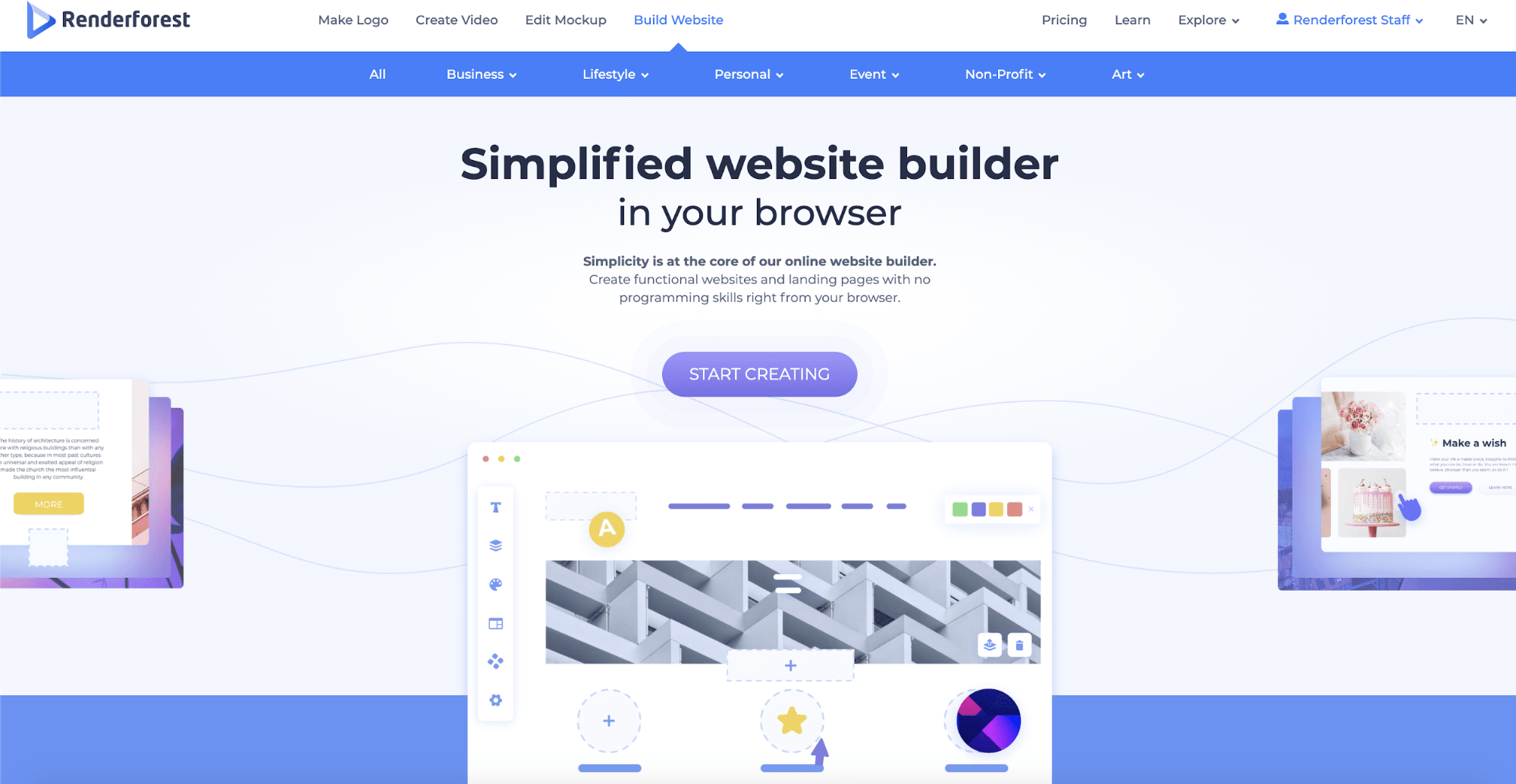
여기에는 구성 요소를 추가하여 처음부터 웹 사이트를 만들거나 템플릿을 로드하는 두 가지 옵션이 있습니다.
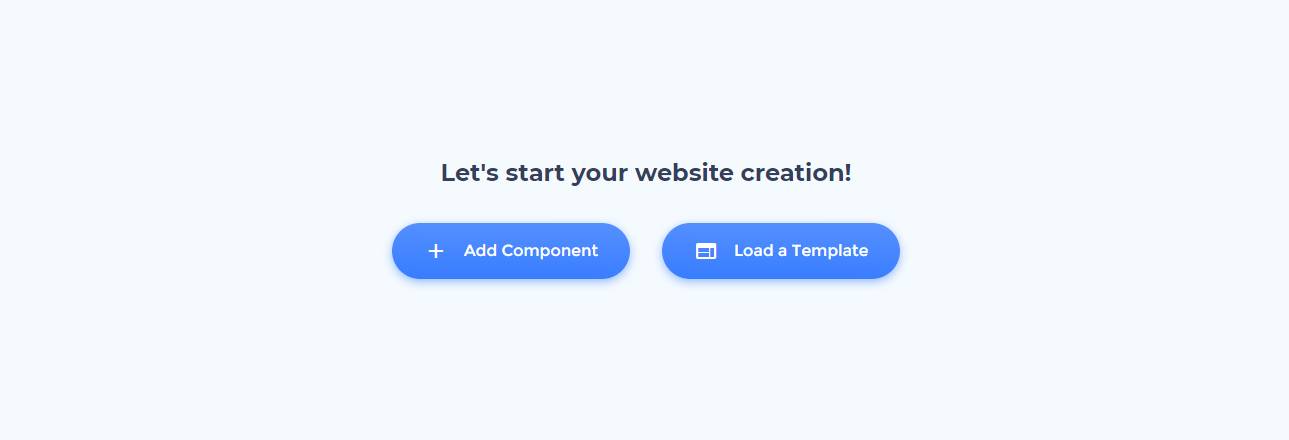
미리 만들어진 템플릿을 사용하여 웹사이트를 만들려면 "템플릿 로드"를 클릭하십시오. 마케팅 및 광고, 부동산, 기술, 개인 및 포트폴리오, 음악, 여행 및 접대, 사진, 패션, 교육을 포함하되 이에 국한되지 않는 20개 이상의 템플릿 카테고리가 있으며 사용자 정의 가능한 템플릿을 사용할 수 있습니다.
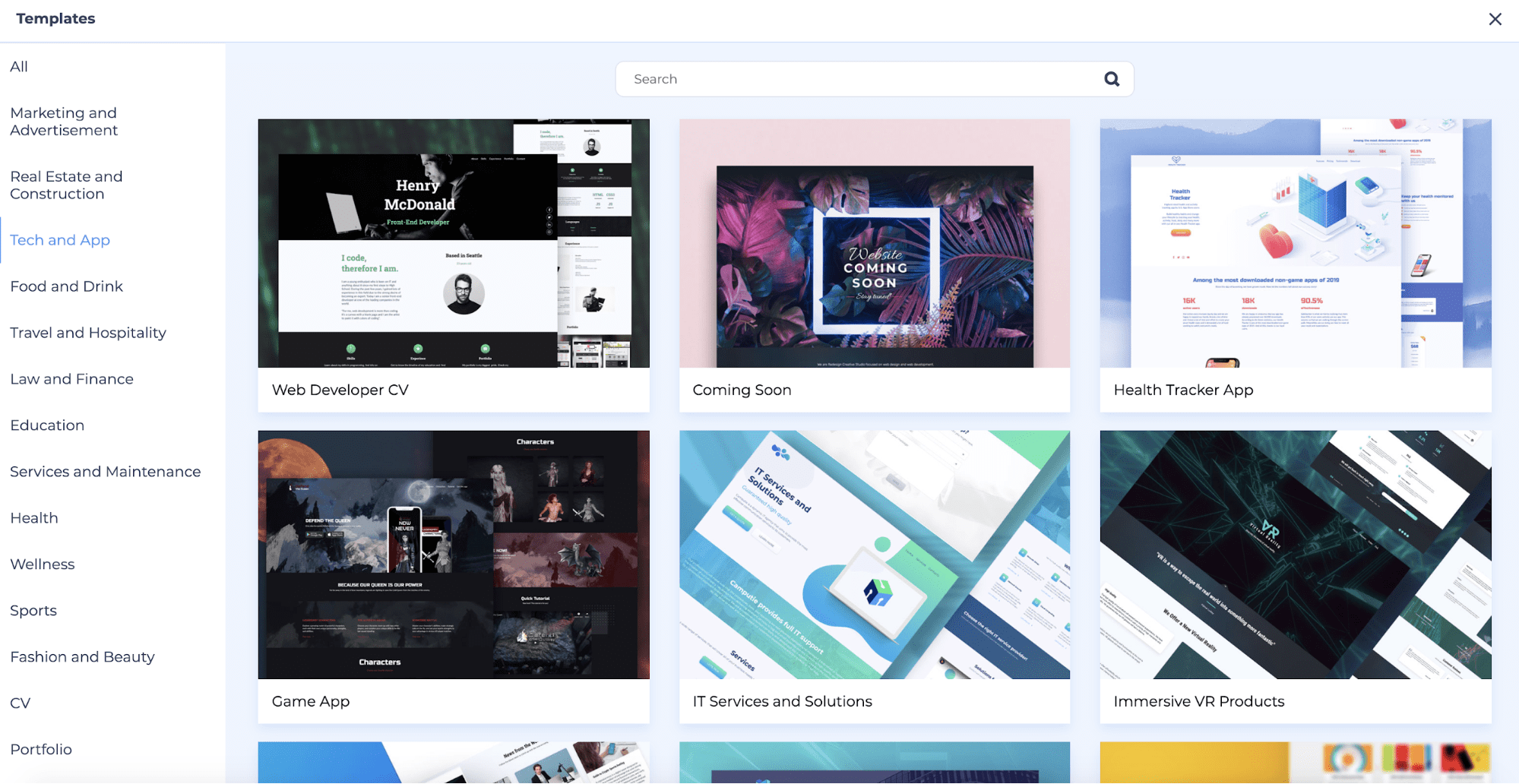
웹사이트를 처음부터 만들고 싶다면 돌아가서 "구성 요소 추가"를 클릭하십시오. 기본 텍스트 및 이미지와 함께 제공되는 150개 이상의 구성요소(기성품 섹션) 중에서 선택하십시오. 구성 요소에는 헤더, 클릭 유도문안, 간단한 텍스트, 평가, 게시물, 슬라이더, 비디오, 이메일 양식, 음악, FAQ, 연락처, 바닥글 등이 포함됩니다.
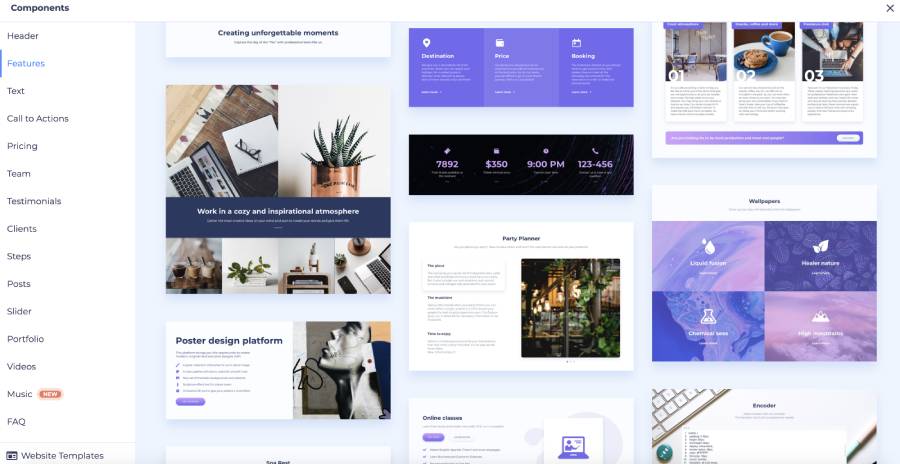
마음에 드는 구성 요소를 선택하고 그 위로 마우스를 가져간 다음 "추가"를 클릭합니다. 섹션이 웹사이트에 추가됩니다. 각 섹션 위와 아래에 "+" 버튼이 있습니다. 다른 구성 요소를 추가하려면 클릭합니다.
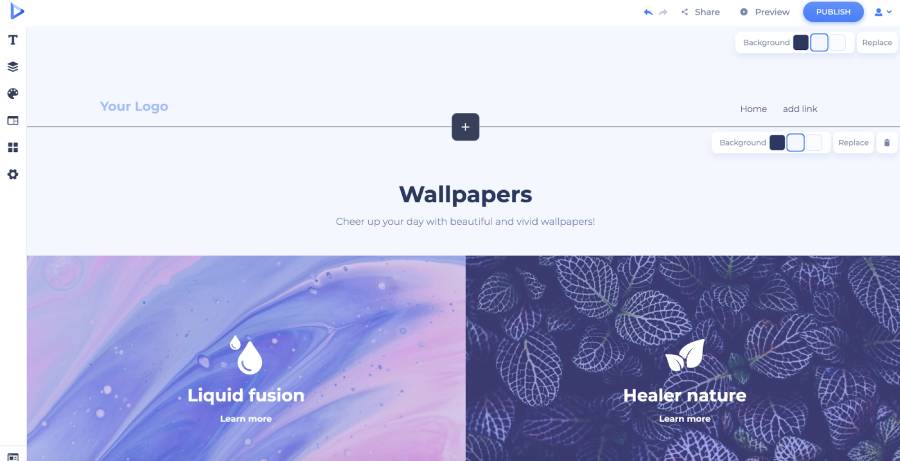
텍스트, 이미지, 아이콘, 버튼 및 배경색을 변경하여 각 구성 요소를 사용자 정의합니다.
텍스트 섹션을 클릭하여 텍스트를 입력하거나 붙여넣습니다. 각 텍스트 섹션에는 제한된 수의 문자가 있습니다. 전체적인 모양과 디자인을 유지하기 위해 글자 수 제한 내에서 텍스트를 작성하십시오.

버튼을 사용자 지정하려면 버튼 위에 마우스를 놓을 때 표시되는 편집 버튼을 클릭합니다. 여기에 텍스트를 작성하고 드롭다운 메뉴에서 링크 유형을 선택한 다음 방문 페이지 또는 섹션을 추가합니다.
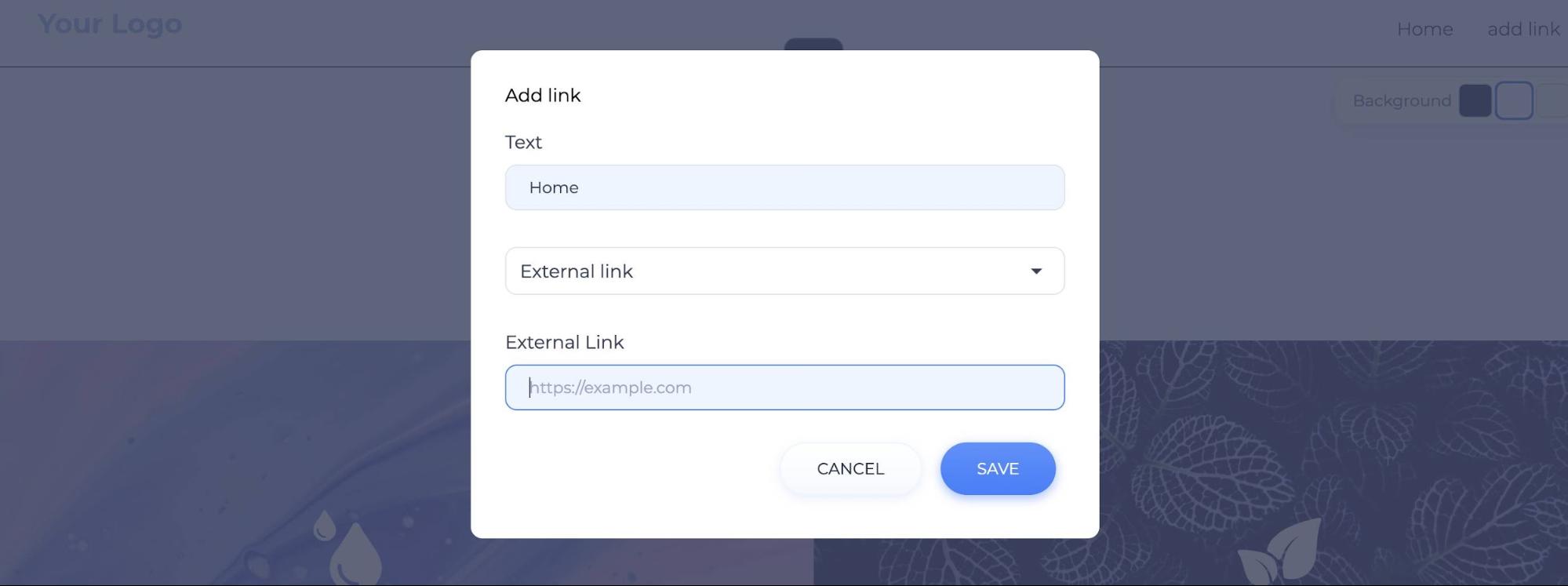
각 섹션의 오른쪽 상단에서 섹션 설정을 찾을 수 있습니다. 거기에서 배경색을 변경하고, 배경 이미지를 교체하고, 섹션을 위아래로 이동하고, 교체하고, 방향을 뒤집거나 삭제할 수 있습니다.

이미지를 추가하거나 섹션의 배경 비주얼을 변경하려면 이미지를 클릭하여 여러 옵션이 있는 팝업을 엽니다. 이미지 URL 추가, 미디어 라이브러리에서 업로드된 이미지 선택, 스톡 이미지 사용 또는 기기에서 업로드의 네 가지 방법으로 이미지를 추가할 수 있습니다.
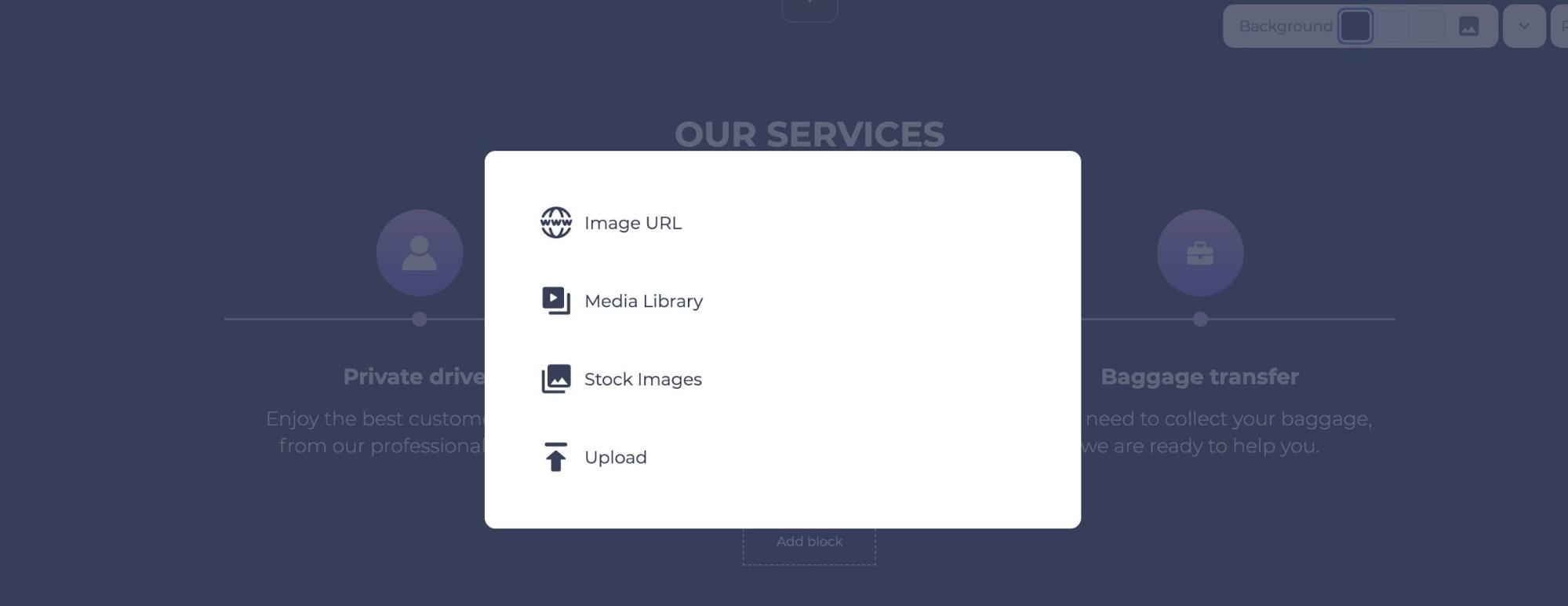
미디어 라이브러리는 모든 미디어 파일을 보관하는 저장소입니다. 사용하려는 이전에 업로드한 이미지가 있는 경우 미디어 라이브러리에서 찾을 수 있습니다.

"스톡 이미지"를 클릭하면 사용 가능한 스톡 영상의 방대한 컬렉션에서 웹사이트에 대한 관련 이미지를 찾을 수 있습니다. 빠른 탐색을 위해 가장 인기 있는 검색 옵션을 클릭하거나 특정 키워드 또는 용어를 검색하십시오.
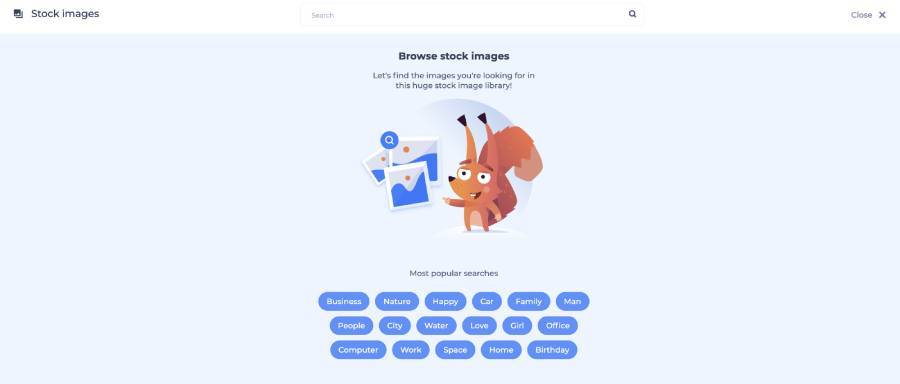
사용하려는 이미지를 선택한 후 "삽입"을 클릭하면 웹사이트에 추가됩니다.
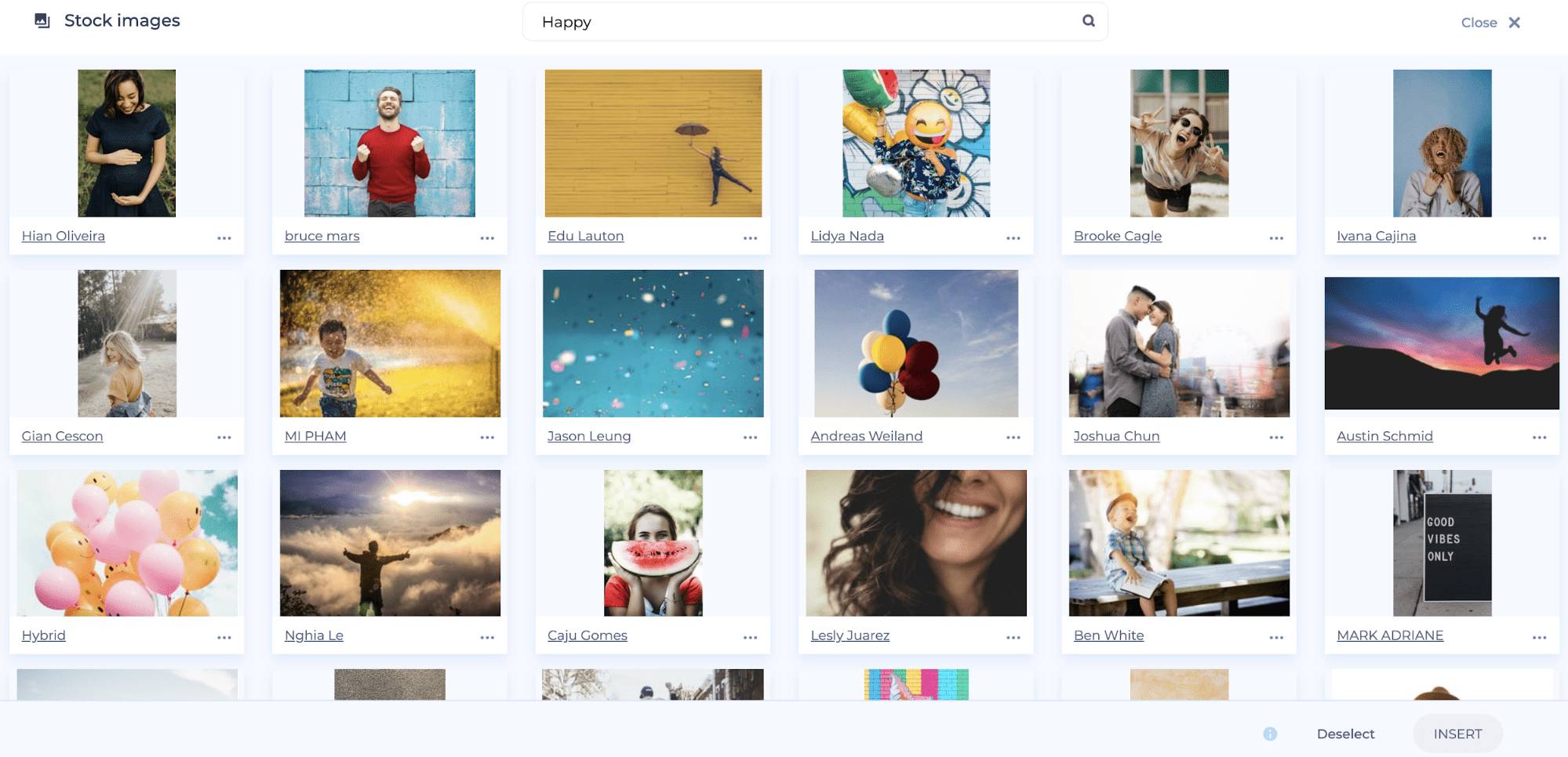
마찬가지로 동영상이 있는 섹션을 편집할 수 있습니다. 여기에는 비디오 URL을 추가하거나 새 비디오를 만드는 두 가지 옵션이 있습니다. 두 번째 옵션을 선택하면 800개 이상의 템플릿과 1200개 이상의 사전 설정이 있는 비디오 템플릿 라이브러리로 리디렉션됩니다. 비디오를 만들고 게시하고 웹 사이트에 URL을 추가하십시오.

웹 사이트에 음악을 추가하려면 음악 구성 요소 목록으로 이동하여 가장 적합한 구성 요소를 선택하십시오. "SoundCloud" 및 "Spotify"에서 트랙을 추가할 수 있습니다.

트랙 위로 마우스를 가져간 다음 편집 버튼을 클릭하여 선택한 음악을 추가합니다.

이전에 복사한 트랙 URL 또는 내장 코드를 붙여넣고 저장을 누릅니다. 트랙이 웹사이트에 추가됩니다.
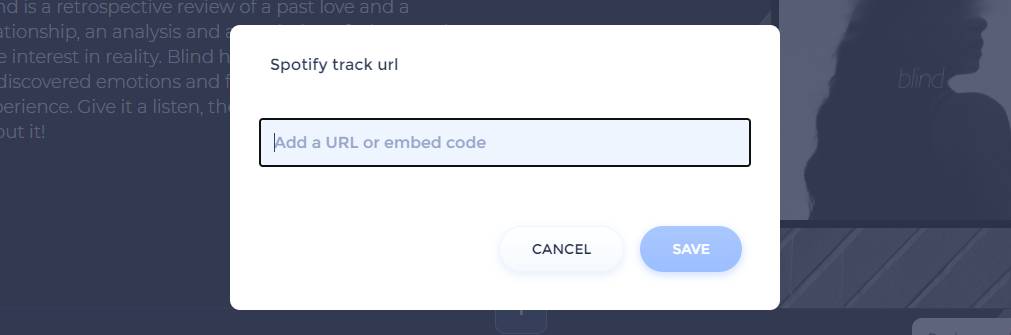
구성 요소에 변경해야 하는 아이콘이 있는 경우 아이콘 위에 마우스를 놓을 때 표시되는 편집 버튼을 클릭합니다. 여기에서 아이콘을 검색하고 관련 아이콘을 선택하고 변경 사항을 저장할 수 있습니다.

소셜 팔로우 아이콘도 완전히 사용자화할 수 있습니다. 그것들이 포함된 구성요소를 선택하고 불필요한 구성요소를 제거하려면 구성요소 위로 마우스를 이동하거나 편집하려면 연필 아이콘을 클릭하십시오.


"소셜" 섹션에서 필요한 아이콘을 찾아 선택하고 편집한 다음 웹사이트에 추가하기만 하면 됩니다.
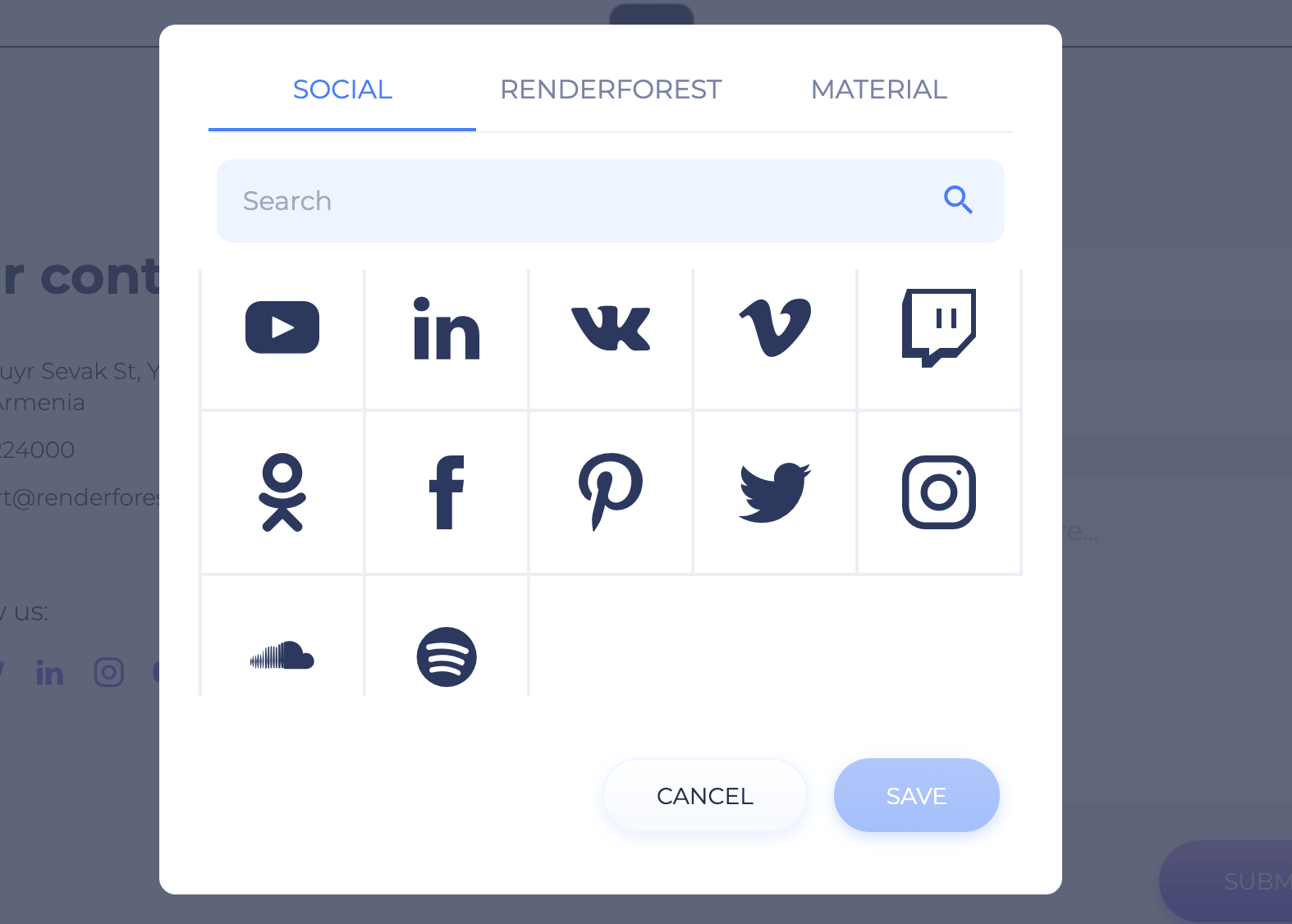
웹사이트 스타일 및 색상
웹 사이트 구성 요소에는 클릭 한 번으로 변경할 수 있는 기본 텍스트 크기와 스타일이 있습니다. 왼쪽 사이드바 메뉴에서 "텍스트" 섹션으로 이동하여 원하는 텍스트 크기와 스타일을 선택합니다.
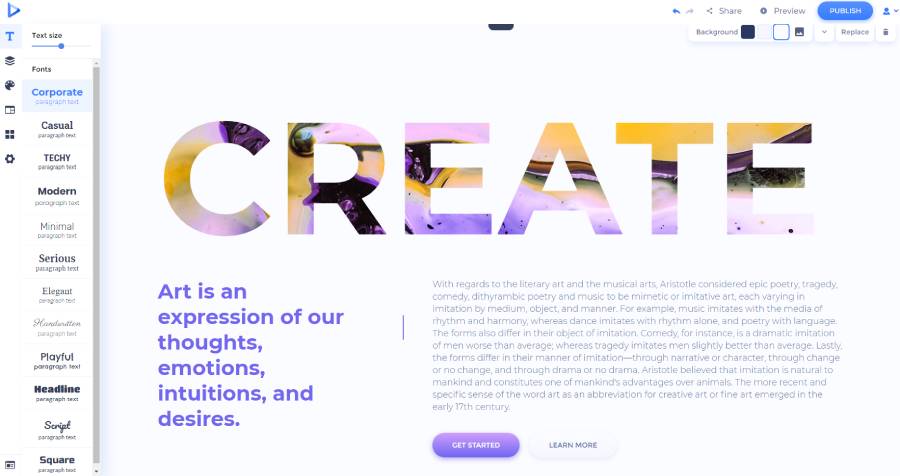
"스타일" 섹션에서 웹사이트 전체에 걸쳐 버튼, 아이콘 및 기타 모양의 스타일을 선택할 수 있습니다. 선택할 수 있는 세 가지 옵션이 있습니다: 둥글고, 모서리가 있고, 날카롭습니다.
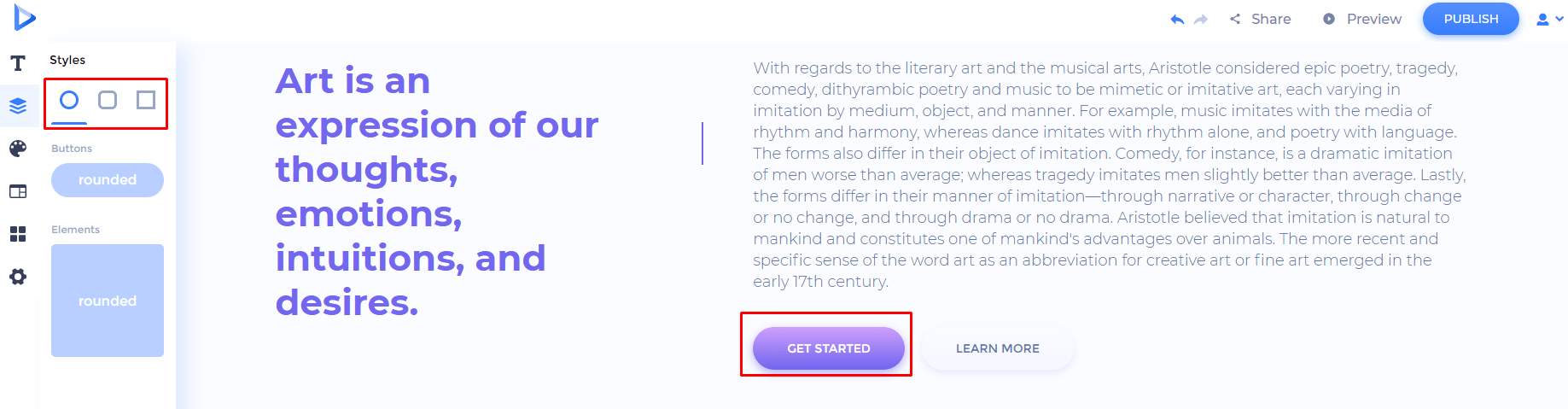
웹사이트의 색상을 변경하려면 "색상" 섹션으로 이동하십시오. 사용자 정의 색상을 추가하거나 전문 디자이너가 제안한 색상 팔레트 중 하나를 선택하십시오.
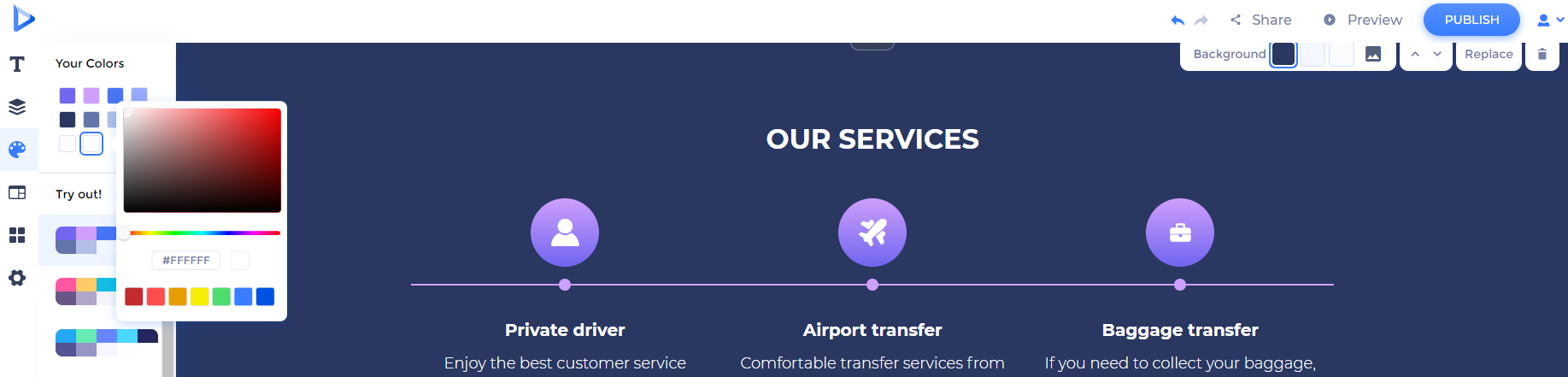
페이지를 추가하는 방법?
귀하의 웹사이트가 한 페이지 웹 사이트가 아닌 경우 더 많은 페이지를 추가해야 합니다. 새 페이지를 만들려면 동일한 왼쪽 사이드바 메뉴에서 "페이지" 섹션으로 이동하고 "새로 추가"를 클릭합니다. 그런 다음 페이지 URL로도 사용되는 페이지 이름을 작성하고 "만들기"를 클릭합니다.
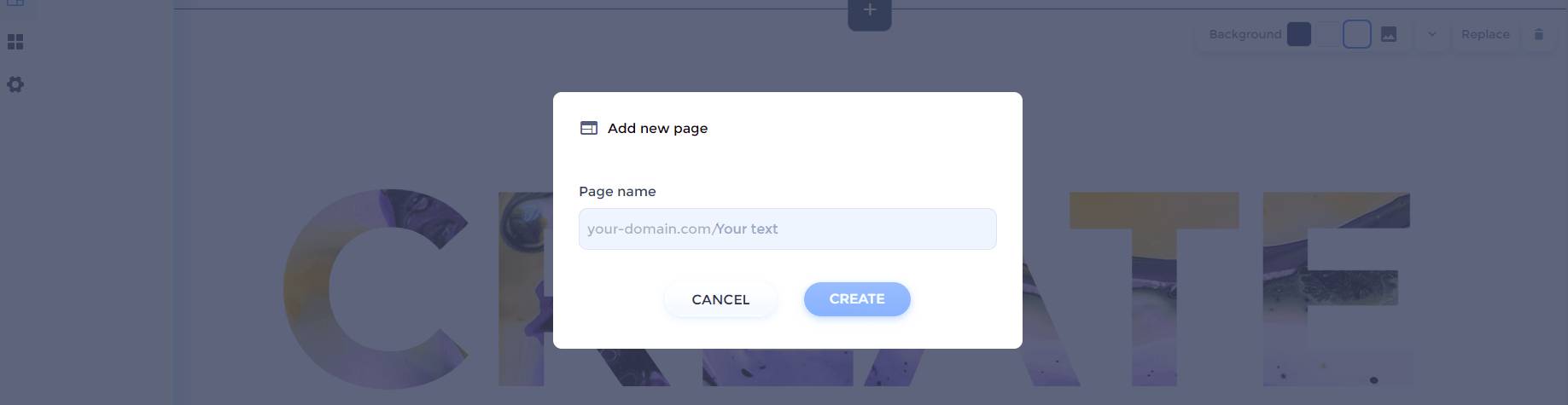
그런 다음 동일한 왼쪽 탐색 메뉴에서 페이지에 액세스하고 이전 페이지에서와 같이 편집 및 구성 요소 추가를 시작할 수 있습니다.
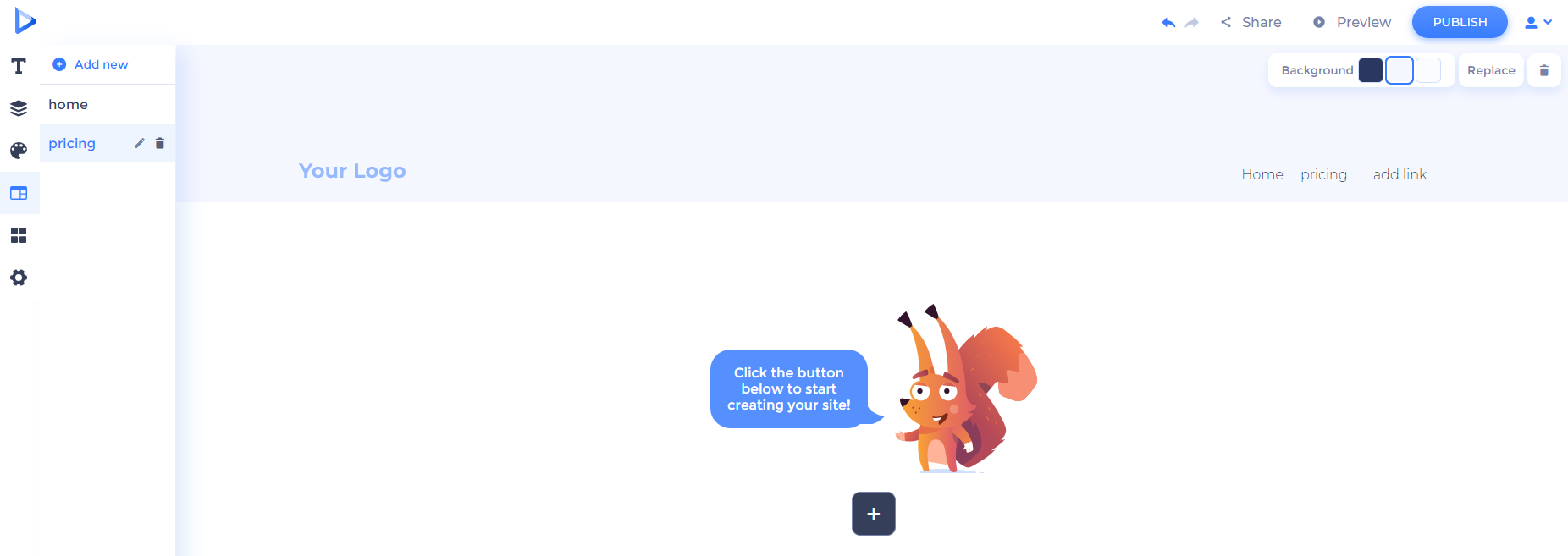
그런 다음 이 새 페이지로 리디렉션되는 링크를 추가할 수 있습니다. 리디렉션하려는 버튼 위로 마우스를 가져간 다음 연필 아이콘을 눌러 링크를 편집합니다. 링크 이름을 수동으로 편집하고 버튼을 리디렉션할 페이지를 선택합니다.

내부 페이지를 연결하는 것 외에도 외부 사이트나 방문 페이지에 연결할 수도 있습니다. "링크 추가"를 클릭하고 페이지 제목을 작성하고 드롭다운 메뉴에서 "외부 링크" 옵션을 선택한 다음 링크를 추가하여 편집합니다.
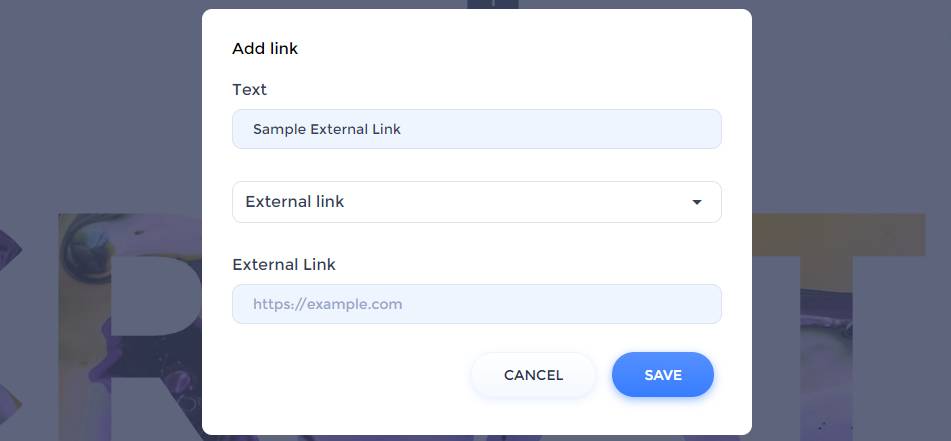
메뉴 항목을 페이지의 특정 섹션에 연결할 수도 있습니다. 예를 들어, "문의하기" 메뉴 항목을 홈페이지의 "문의하기" 섹션에 연결하려면 "링크 추가"를 클릭한 다음 이름을 쓰고 드롭다운 메뉴에서 "섹션으로" 옵션을 선택하고 특정 페이지의 섹션. 이 옵션은 한 페이지 웹사이트에 권장됩니다.
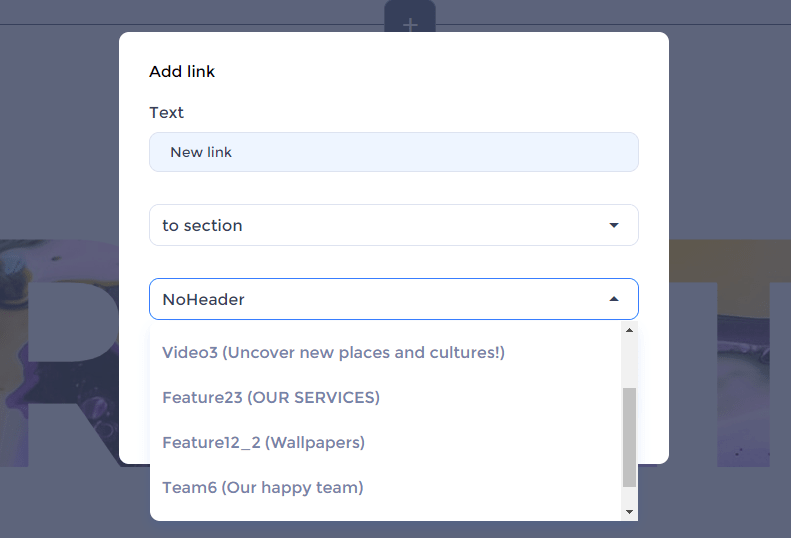
위젯 추가
"위젯" 섹션에서 더 나은 고객 지원을 위해 웹사이트에 라이브 채팅을 추가할 수 있습니다.
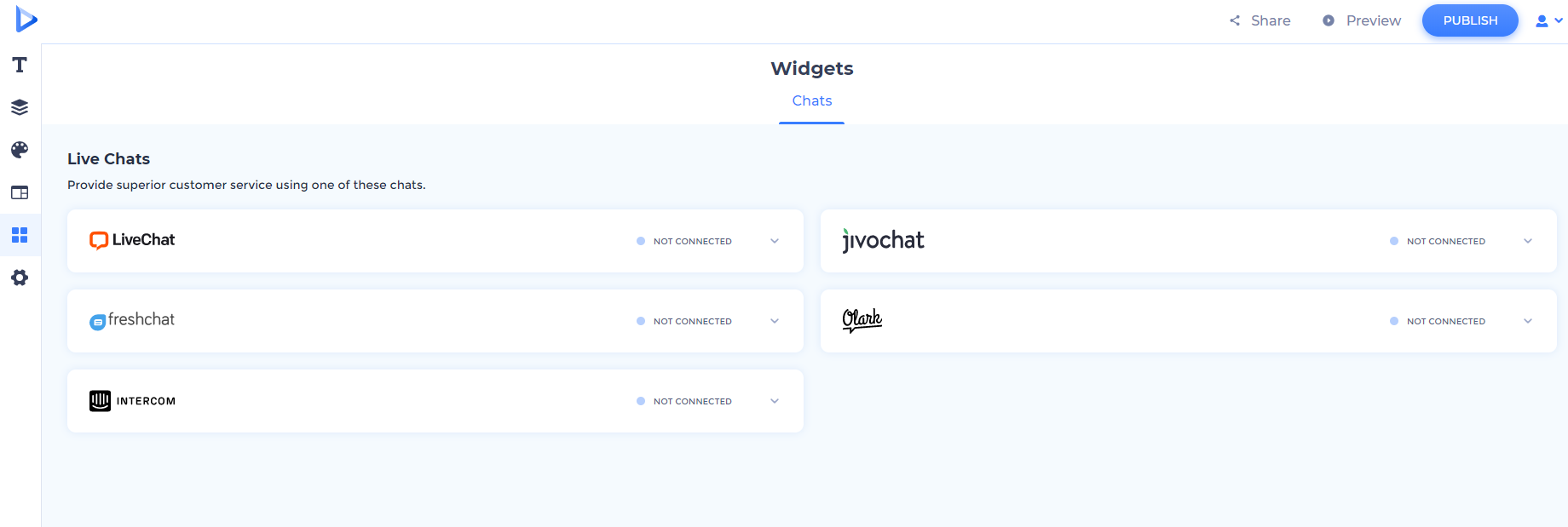
원하는 위젯을 확장하거나 복사한 코드를 붙여넣거나 채팅 ID를 입력하고 "연결"을 클릭합니다.

위젯이 연결되고 웹사이트에서 실시간 채팅이 가능합니다.
웹사이트 설정 수정
"설정" 섹션에서 웹사이트의 일반 설정과 개별 페이지의 설정을 수정할 수 있습니다.
탐색 모음에서 편집할 섹션을 선택합니다.
"일반" 설정에서 쿠키 설정을 관리하고, 파비콘을 추가하고, 소셜 이미지, 웹사이트 이메일, Google Analytics ID 및 Facebook 픽셀 ID를 선택할 수 있습니다.
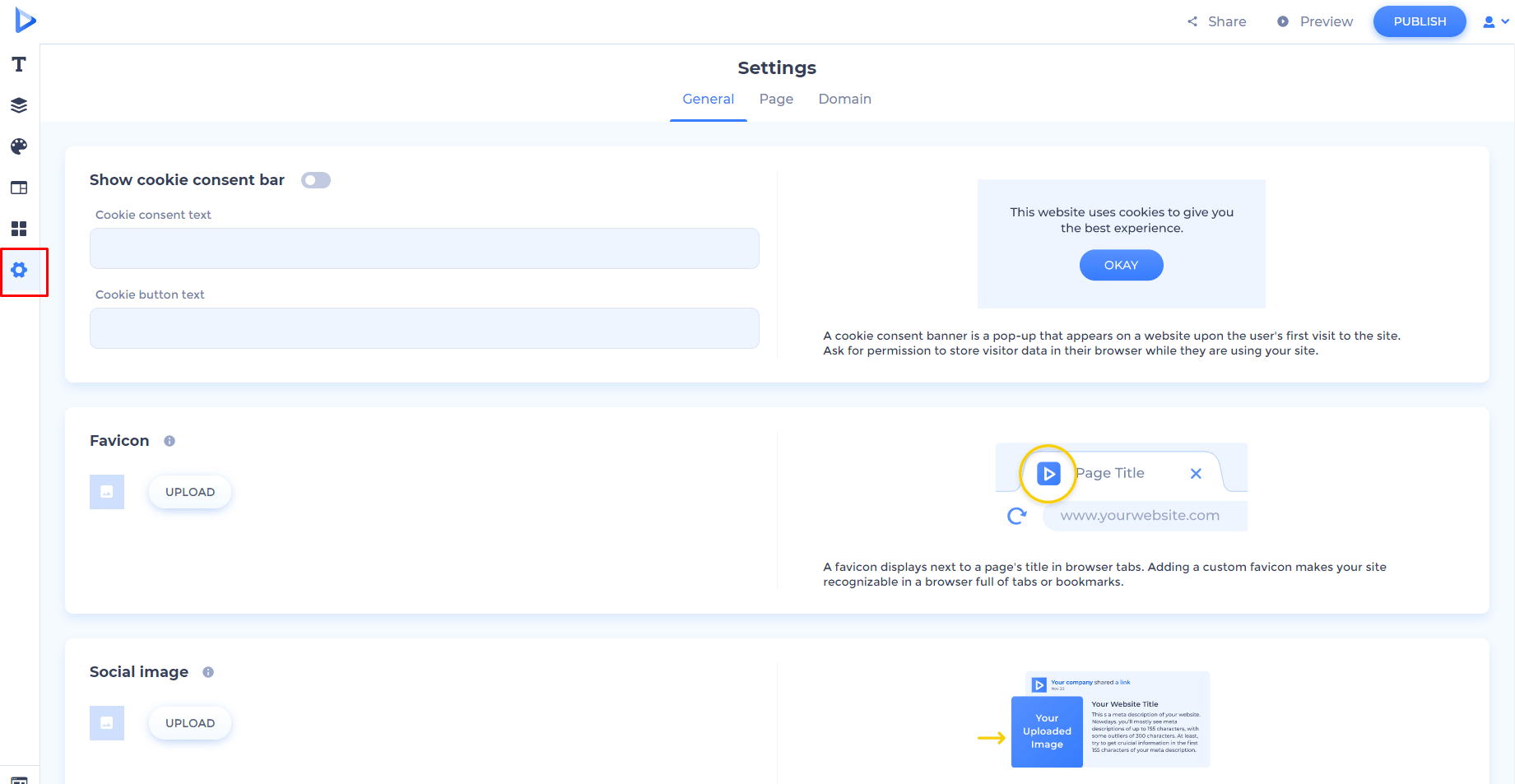
"페이지" 섹션에서는 페이지 제목, 페이지 메타 설명 및 페이지/웹사이트 키워드를 편집할 수 있습니다.
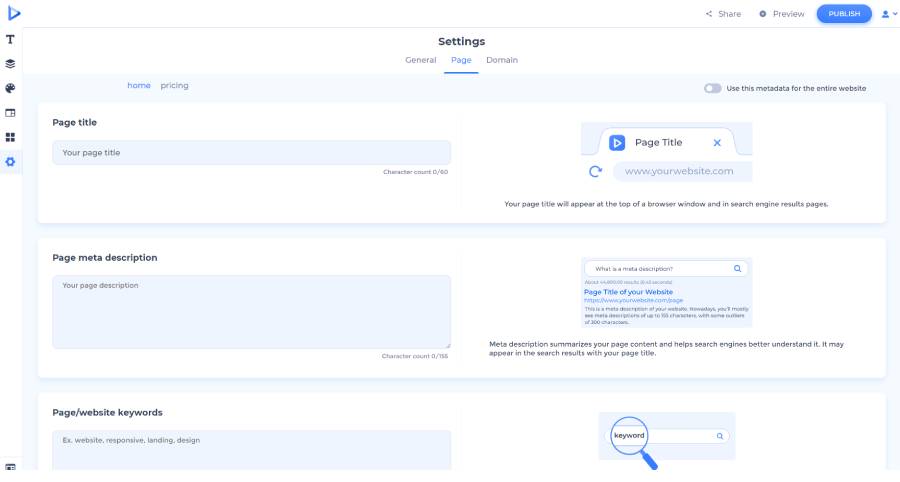
"도메인" 섹션에서 사용자 정의 도메인을 설정하거나 무료 하위 도메인을 수정할 수 있습니다.

설정을 업데이트한 후에는 "저장"을 클릭하여 설정을 업데이트하는 것을 잊지 마십시오.

유료 구독을 받으면 일부 설정이 잠금 해제됩니다.
미리보기 및 게시
편집 과정에서 웹사이트를 미리 보고 웹사이트가 어떻게 보이는지 확인하고 웹사이트를 개선하기 위해 필요한 모든 변경을 수행합니다. 편집기의 오른쪽 상단 모서리에 있는 "미리보기" 버튼을 클릭합니다.
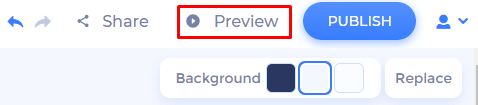
데스크톱, 태블릿, 모바일 등 다양한 기기에서 웹사이트를 봅니다. 또는 '새 탭에서 미리보기'를 클릭합니다.
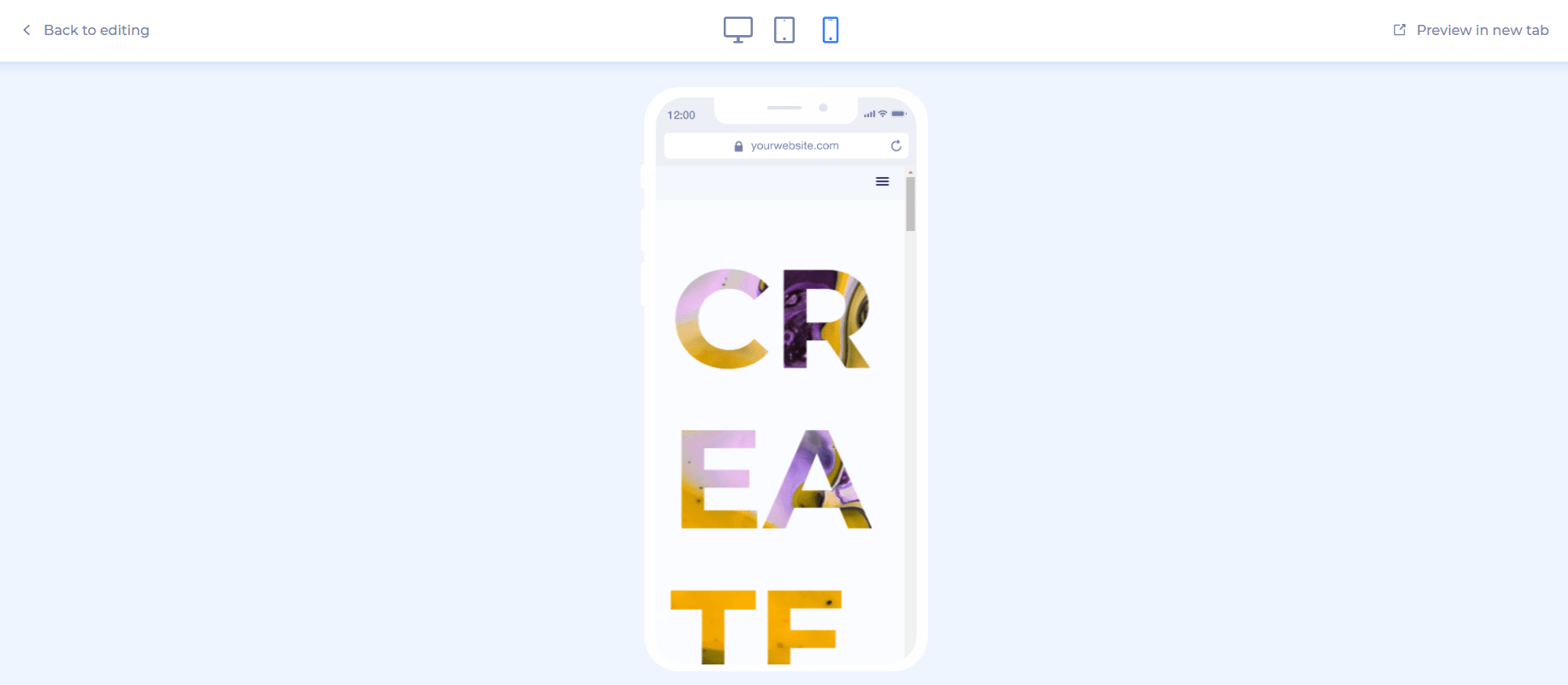
웹 사이트를 사용할 준비가 되면 미리보기하여 모든 것이 예상대로 작동하는지 확인하십시오. 그런 다음 "게시" 버튼을 클릭합니다.
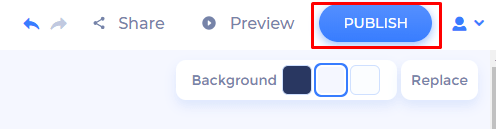
축하합니다! 귀하의 웹사이트가 활성화되었습니다!
웹사이트를 변경할 때마다 저장하고 게시하는 것을 잊지 마십시오. 모든 웹사이트 프로젝트는 페이지 오른쪽 상단의 드롭다운 메뉴에서 액세스할 수 있는 "내 웹사이트" 페이지에 자동으로 저장됩니다.
아주 간단하고 직관적이죠? Renderforest 웹 사이트 빌더에는 웹 사이트 생성 프로세스를 쉽고 재미있게 만드는 모든 도구가 있습니다. 웹 사이트가 준비되면 계속해서 게시하십시오. 웹사이트를 무료로 게시하거나 월간 또는 연간 유료 요금제에 가입할 수 있습니다.
웹 사이트 디자인을 시작하기 전에 모든 웹 페이지에 대한 와이어프레임을 준비해야 합니다. 원하는 구성 요소를 쉽게 찾을 수 있도록 도와줍니다. 그런 다음 사용하기 쉬운 웹 사이트 빌더를 사용하여 아이디어를 실현하십시오.
시작할 준비가 되셨습니까?
내 웹사이트 만들기
